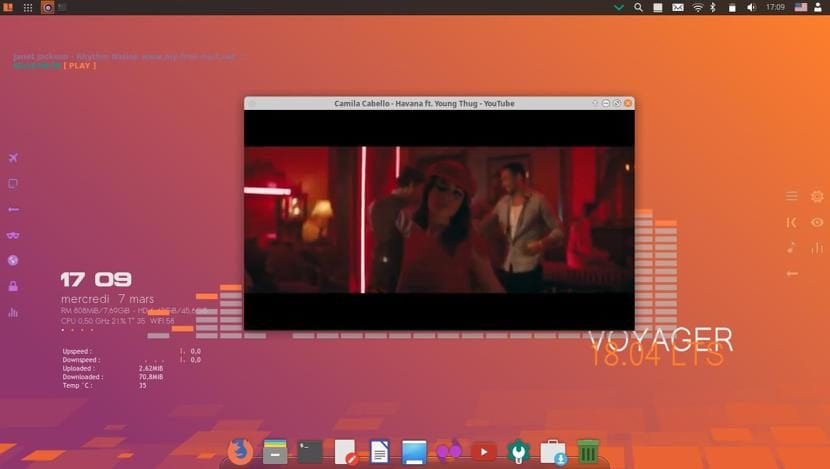
ಹಿಂದಿನ ಪೋಸ್ಟ್ನಲ್ಲಿ ಘೋಷಿಸಿದಂತೆ ಒಳ್ಳೆಯದು ವಾಯೇಜರ್ 18.04 ಎಲ್ಟಿಎಸ್ ಲಭ್ಯತೆ ಇದೀಗ ಅದರ ಎಲ್ಲಾ ವೈಶಿಷ್ಟ್ಯಗಳೊಂದಿಗೆ ಅನುಸ್ಥಾಪನಾ ಮಾರ್ಗದರ್ಶಿಯನ್ನು ನಿಮ್ಮೊಂದಿಗೆ ಹಂಚಿಕೊಳ್ಳಲು ನಾನು ಈ ಅವಕಾಶವನ್ನು ತೆಗೆದುಕೊಳ್ಳುತ್ತೇನೆ.
ನೀವು ಪ್ರಸ್ತಾಪಿಸುವುದು ಮುಖ್ಯ ಕ್ಸುಬುಂಟು ಅನ್ನು ಬೇಸ್ ಆಗಿ ತೆಗೆದುಕೊಂಡರೂ ವಾಯೇಜರ್ ಲಿನಕ್ಸ್ ಗಿಂತ, ಅದರ ಡೆವಲಪರ್ 64-ಬಿಟ್ ಆವೃತ್ತಿಯೊಂದಿಗೆ ಮುಂದುವರಿಯಲು ಮಾತ್ರ ನಿರ್ಧರಿಸಿದ್ದಾರೆ ಆದ್ದರಿಂದ ಈ ಹೊಸ ಬಿಡುಗಡೆಯಲ್ಲಿ 32-ಬಿಟ್ ಅನ್ನು ಸಂಪೂರ್ಣವಾಗಿ ತ್ಯಜಿಸಲಾಗಿದೆ.
ಹೆಚ್ಚಿನ ಸಡಗರವಿಲ್ಲದೆ ನಾವು ಮಾರ್ಗದರ್ಶಿಯೊಂದಿಗೆ ಪ್ರಾರಂಭಿಸಬಹುದು.
ವಾಯೇಜರ್ ಲಿನಕ್ಸ್ 18.04 ಎಲ್ಟಿಎಸ್ ಅನ್ನು ಸ್ಥಾಪಿಸುವ ಅವಶ್ಯಕತೆಗಳು
ಕ್ಸುಬುಂಟು ಅನ್ನು ಬೇಸ್ನಂತೆ ಹೊಂದಿದ್ದರೂ ಸಹ, ನಮ್ಮ ಕಂಪ್ಯೂಟರ್ನಲ್ಲಿ ಸಿಸ್ಟಮ್ ಅನ್ನು ಚಲಾಯಿಸಲು ನಮಗೆ ಅಗತ್ಯವಿರುವ ಅವಶ್ಯಕತೆಗಳನ್ನು ತಿಳಿದುಕೊಳ್ಳುವುದು ಅವಶ್ಯಕವಾಗಿದೆ, ಗ್ರಾಹಕೀಕರಣ ಪದರದಿಂದಾಗಿ ಅವಶ್ಯಕತೆಗಳು ಹೆಚ್ಚು:
- 2 GHz ನಂತರ ಡ್ಯುಯಲ್ ಕೋರ್ ಪ್ರೊಸೆಸರ್
- 2 ಜಿಬಿ RAM ಮೆಮೊರಿ
- 25 ಜಿಬಿ ಹಾರ್ಡ್ ಡಿಸ್ಕ್
- ಯುಎಸ್ಬಿ ಪೋರ್ಟ್ ಅಥವಾ ಸಿಡಿ / ಡಿವಿಡಿ ರೀಡರ್ ಡ್ರೈವ್ ಅನ್ನು ಹೊಂದಿರಿ (ಇದನ್ನು ಈ ಯಾವುದೇ ವಿಧಾನದಿಂದ ಸ್ಥಾಪಿಸಲು ಸಾಧ್ಯವಾಗುತ್ತದೆ)
ಅನುಸ್ಥಾಪನಾ ಮಾಧ್ಯಮವನ್ನು ಡೌನ್ಲೋಡ್ ಮಾಡಿ ಮತ್ತು ತಯಾರಿಸಿ
ನಾವು ಮಾಡಬೇಕಾಗಿರುವುದು ಮೊದಲನೆಯದು ವಾಯೇಜರ್ ಲಿನಕ್ಸ್ ಐಎಸ್ಒ ಡೌನ್ಲೋಡ್ ಮಾಡಿ ಮತ್ತು ಅದನ್ನು ಸಿಡಿ / ಡಿವಿಡಿ ಅಥವಾ ಯುಎಸ್ಬಿ ಡ್ರೈವ್ಗೆ ವರ್ಗಾಯಿಸಿ, ನಾವು ಅದರ ಅಧಿಕೃತ ಪುಟದಿಂದ ಡೌನ್ಲೋಡ್ ಮಾಡುತ್ತೇವೆ. ಇಲ್ಲಿ ಲಿಂಕ್.
ಇದನ್ನು ಮಾಡಿದ ನಂತರ ನಾವು ಅನುಸ್ಥಾಪನಾ ಮಾಧ್ಯಮದ ರಚನೆಯೊಂದಿಗೆ ಮುಂದುವರಿಯುತ್ತೇವೆ.
ಸಿಡಿ / ಡಿವಿಡಿ ಅನುಸ್ಥಾಪನಾ ಮಾಧ್ಯಮ
- ವಿಂಡೋಸ್: ನಾವು ವಿಂಡೋಸ್ 7 ನಲ್ಲಿ ಇಲ್ಲದೆ ಇಮ್ಗ್ಬರ್ನ್, ಅಲ್ಟ್ರೈಸೊ, ನೀರೋ ಅಥವಾ ಇನ್ನಾವುದೇ ಪ್ರೋಗ್ರಾಂನೊಂದಿಗೆ ಐಸೊವನ್ನು ಬರ್ನ್ ಮಾಡಬಹುದು ಮತ್ತು ನಂತರ ಅದು ಐಎಸ್ಒ ಮೇಲೆ ಬಲ ಕ್ಲಿಕ್ ಮಾಡುವ ಆಯ್ಕೆಯನ್ನು ನೀಡುತ್ತದೆ.
- ಲಿನಕ್ಸ್: ನೀವು ವಿಶೇಷವಾಗಿ ಚಿತ್ರಾತ್ಮಕ ಪರಿಸರದೊಂದಿಗೆ ಬರುವದನ್ನು ಬಳಸಬಹುದು, ಅವುಗಳಲ್ಲಿ, ಬ್ರಸೆರೊ, ಕೆ 3 ಬಿ ಮತ್ತು ಎಕ್ಸ್ಫ್ಬರ್ನ್.
ಯುಎಸ್ಬಿ ಸ್ಥಾಪನೆ ಮಾಧ್ಯಮ
- ವಿಂಡೋಸ್: ನೀವು ಯುನಿವರ್ಸಲ್ ಯುಎಸ್ಬಿ ಸ್ಥಾಪಕ ಅಥವಾ ಲಿನಕ್ಸ್ಲೈವ್ ಯುಎಸ್ಬಿ ಕ್ರಿಯೇಟರ್ ಅನ್ನು ಬಳಸಬಹುದು, ಎರಡೂ ಬಳಸಲು ಸುಲಭವಾಗಿದೆ.
- ಲಿನಕ್ಸ್: ಡಿಡಿ ಆಜ್ಞೆಯನ್ನು ಬಳಸುವುದು ಶಿಫಾರಸು ಮಾಡಲಾದ ಆಯ್ಕೆಯಾಗಿದೆ, ಇದರೊಂದಿಗೆ ನಾವು ಯಾವ ಹಾದಿಯಲ್ಲಿ ಮಂಜಾರೊ ಇಮೇಜ್ ಹೊಂದಿದ್ದೇವೆ ಮತ್ತು ಯಾವ ಮೌಂಟ್ ಪಾಯಿಂಟ್ನಲ್ಲಿ ನಮ್ಮ ಯುಎಸ್ಬಿ ಇದೆ ಎಂದು ನಾವು ವ್ಯಾಖ್ಯಾನಿಸುತ್ತೇವೆ:
dd bs=4M if=/ruta/a/Voyager-Linux.iso of=/dev/sdx && sync
ವಾಯೇಜರ್ ಲಿನಕ್ಸ್ 18.04 ಅನ್ನು ಹೇಗೆ ಸ್ಥಾಪಿಸುವುದು?
ಈಗಾಗಲೇ ನಮ್ಮ ಅನುಸ್ಥಾಪನಾ ಮಾಧ್ಯಮದೊಂದಿಗೆ ನಾವು ಅದನ್ನು ಡಂಪ್ ಮಾಡಲು ಮುಂದುವರಿಯುತ್ತೇವೆ ಮತ್ತು ಅದು ಲೋಡ್ ಆಗುವವರೆಗೆ ಕಾಯಿರಿ ಇದರಿಂದ ನಾವು ಸಿಸ್ಟಮ್ ಅನ್ನು ಪ್ರವೇಶಿಸಬಹುದು ಮತ್ತು ಅನುಸ್ಥಾಪನಾ ಮಾಂತ್ರಿಕವನ್ನು ಚಲಾಯಿಸಬಹುದು.
ಪ್ಯಾರಾ ಮಾಂತ್ರಿಕವನ್ನು ಚಲಾಯಿಸಿ, ನಾವು ಡೆಸ್ಕ್ಟಾಪ್ನಲ್ಲಿ ಒಂದೇ ಐಕಾನ್ ಅನ್ನು ನೋಡುತ್ತೇವೆ, ನಾವು ಡಬಲ್ ಕ್ಲಿಕ್ ಮಾಡುತ್ತೇವೆ ಮತ್ತು ಅದು ಸಿಸ್ಟಮ್ ಸ್ಥಾಪನೆಯೊಂದಿಗೆ ಪ್ರಾರಂಭವಾಗುತ್ತದೆ.
ಭಾಷೆಯ ಆಯ್ಕೆ ಮತ್ತು ಕೀಬೋರ್ಡ್ ನಕ್ಷೆ
ಮೊದಲ ಪರದೆಯಲ್ಲಿ ನಾವು ಅನುಸ್ಥಾಪನೆಯ ಭಾಷೆಯನ್ನು ಆಯ್ಕೆ ಮಾಡುತ್ತೇವೆ ನಮ್ಮ ಸಂದರ್ಭದಲ್ಲಿ ಅದು ಸ್ಪ್ಯಾನಿಷ್ ಭಾಷೆಯಲ್ಲಿರುತ್ತದೆ, ನಾವು ಮುಂದಿನದನ್ನು ಕ್ಲಿಕ್ ಮಾಡುತ್ತೇವೆ.
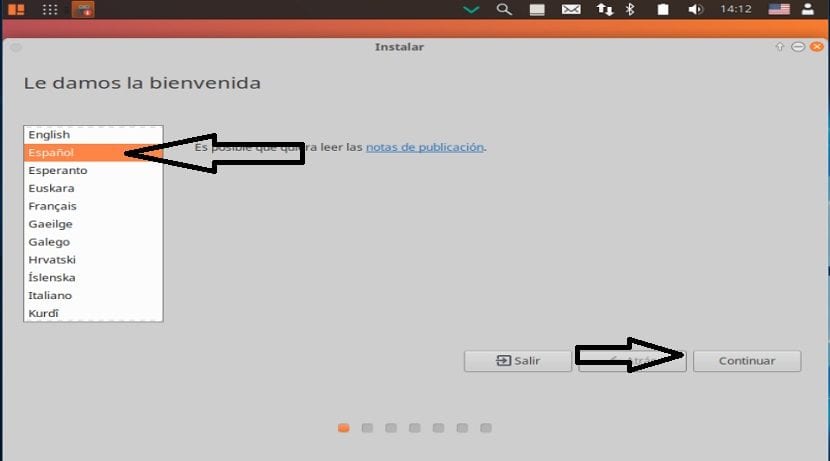
ಮುಂದಿನ ಪರದೆಯಲ್ಲಿ ಇದು ನಮ್ಮ ಕೀಬೋರ್ಡ್ ವಿನ್ಯಾಸ ಮತ್ತು ಭಾಷೆಯನ್ನು ಆಯ್ಕೆ ಮಾಡಲು ಕೇಳುತ್ತದೆ ಇಲ್ಲಿ ನಾವು ಅದನ್ನು ಭಾಷೆಯ ಮೂಲಕ ಹುಡುಕಬೇಕಾಗಿದೆ ಮತ್ತು ಅಂತಿಮವಾಗಿ ಕೀಮ್ಯಾಪ್ ನಮ್ಮ ಭೌತಿಕ ಕೀಬೋರ್ಡ್ಗೆ ಹೊಂದಿಕೆಯಾಗುತ್ತದೆ ಎಂದು ತಿಳಿಯುತ್ತದೆ.
ಪಟ್ಟಿಯ ಕೆಳಗಿರುವ ಪೆಟ್ಟಿಗೆಯಲ್ಲಿರುವ ಕೀಗಳ ಪರೀಕ್ಷೆಯನ್ನು ನೀವು ಮಾಡಬಹುದು, ಇಲ್ಲಿ ನಮ್ಮ ಕೀಬೋರ್ಡ್ ನಕ್ಷೆಯನ್ನು ಕಂಡುಹಿಡಿಯಲು ಕೀಗಳ ಸರಣಿಯನ್ನು ಒತ್ತುವಂತೆ ಕೇಳುತ್ತದೆ.

ನವೀಕರಣಗಳು ಮತ್ತು ತೃತೀಯ ಸಾಫ್ಟ್ವೇರ್ ಸ್ಥಾಪನೆ
ನಂತರ ಮುಂದಿನ ಪರದೆಯಲ್ಲಿ ಮೂರನೇ ವ್ಯಕ್ತಿಯ ಸಾಫ್ಟ್ವೇರ್ ಅನ್ನು ಸ್ಥಾಪಿಸಲು ನಾವು ಬಯಸಿದರೆ ನಾವು ಆಯ್ಕೆ ಮಾಡಬಹುದು ಉದಾಹರಣೆಗೆ ಫ್ಲ್ಯಾಷ್, ಎಂಪಿ 3, ಗ್ರಾಫಿಕ್ಸ್ ಸಪೋರ್ಟ್, ವೈಫೈ, ಇತ್ಯಾದಿ.
ನಾವು ಸ್ಥಾಪಿಸುವಾಗ ನವೀಕರಣಗಳನ್ನು ಸ್ಥಾಪಿಸಲು ನಾವು ಬಯಸಿದರೆ ನಾವು ಆಯ್ಕೆ ಮಾಡಬಹುದು.

ಅನುಸ್ಥಾಪನಾ ಮಾರ್ಗವನ್ನು ಆರಿಸಿ.
ಈಗ ತಕ್ಷಣವೇ ಅದು ನಮ್ಮ ಕಂಪ್ಯೂಟರ್ನಲ್ಲಿ ವಾಯೇಜರ್ ಲಿನಕ್ಸ್ ಅನ್ನು ಹೇಗೆ ಸ್ಥಾಪಿಸಲಾಗುವುದು ಎಂದು ಕೇಳುತ್ತದೆಇಲ್ಲಿ ನಾವು ಸಂಪೂರ್ಣ ಸಿಸ್ಟಮ್ ಅನ್ನು ಡಿಸ್ಕ್ನಲ್ಲಿ ಸ್ಥಾಪಿಸಬೇಕೇ ಅಥವಾ ಸುಧಾರಿತ ಅನುಸ್ಥಾಪನೆಯನ್ನು ಮಾಡಲು ಬಯಸುತ್ತೇವೆಯೇ ಎಂದು ನಾವು ಆರಿಸಬೇಕಾಗುತ್ತದೆ, ಅಲ್ಲಿ ಯಾವ ವಿಭಾಗ ಅಥವಾ ಡಿಸ್ಕ್ ತೆಗೆದುಕೊಳ್ಳಬೇಕು ಎಂಬುದನ್ನು ನಾವು ಸೂಚಿಸುತ್ತೇವೆ.
- ವಾಯೇಜರ್ ಲಿನಕ್ಸ್ ಅನ್ನು ಸ್ಥಾಪಿಸಲು ಸಂಪೂರ್ಣ ಡಿಸ್ಕ್ ಅನ್ನು ಅಳಿಸಿಹಾಕು
- ಹೆಚ್ಚಿನ ಆಯ್ಕೆಗಳು, ಇದು ನಮ್ಮ ವಿಭಾಗಗಳನ್ನು ನಿರ್ವಹಿಸಲು, ಹಾರ್ಡ್ ಡಿಸ್ಕ್ ಮರುಗಾತ್ರಗೊಳಿಸಲು, ವಿಭಾಗಗಳನ್ನು ಅಳಿಸಲು ಇತ್ಯಾದಿಗಳನ್ನು ಅನುಮತಿಸುತ್ತದೆ. ನೀವು ಮಾಹಿತಿಯನ್ನು ಕಳೆದುಕೊಳ್ಳಲು ಬಯಸದಿದ್ದರೆ ಶಿಫಾರಸು ಮಾಡಿದ ಆಯ್ಕೆ.
ವಿಭಾಗವನ್ನು ಆರಿಸುವ ಸಂದರ್ಭದಲ್ಲಿ ನಾವು ಅದಕ್ಕೆ ಸೂಕ್ತವಾದ ಸ್ವರೂಪವನ್ನು ನೀಡಬೇಕಾಗುತ್ತದೆ ಆ ರೀತಿಯಲ್ಲಿ.
ವಿಭಾಗ "ext4" ಮತ್ತು ಮೌಂಟ್ ಪಾಯಿಂಟ್ ಅನ್ನು ರೂಟ್ "/" ಎಂದು ಟೈಪ್ ಮಾಡಿ ..
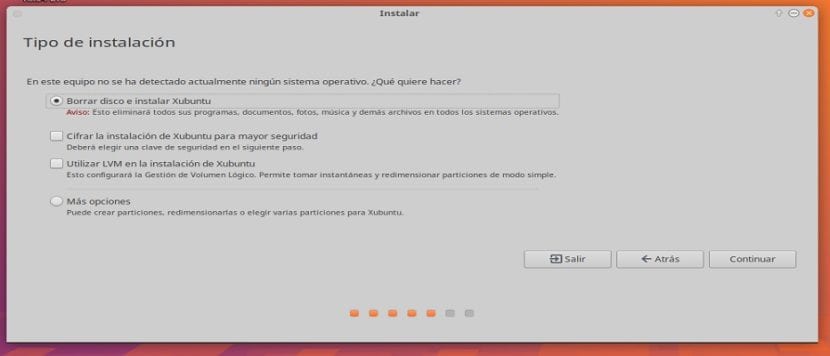
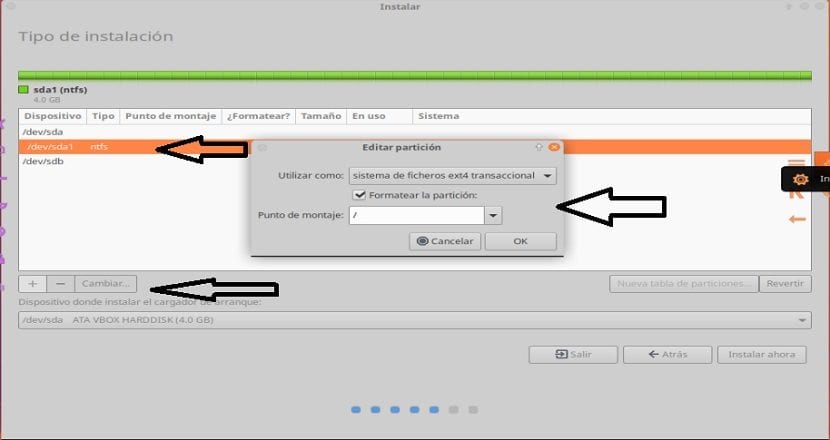
ಮುಂದಿನ ವಿಭಾಗದಲ್ಲಿ ನಾವು ನಮ್ಮ ಸ್ಥಾನವನ್ನು ಸೂಚಿಸಬೇಕಾಗುತ್ತದೆ, ಸಿಸ್ಟಮ್ ಅನ್ನು ನಮ್ಮ ಸಮಯ ವಲಯಕ್ಕೆ ಕಾನ್ಫಿಗರ್ ಮಾಡಲು ಇದು.
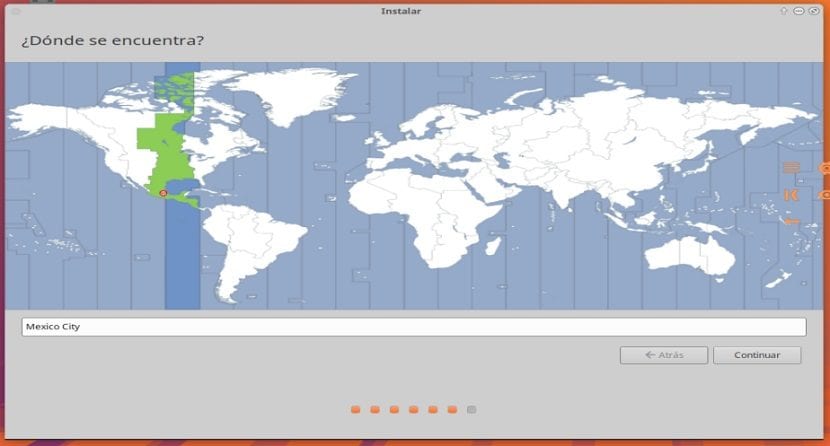
ಈಗ ಮಾತ್ರ ವಾಯೇಜರ್ ಲಿನಕ್ಸ್ ಅನ್ನು ಪ್ರವೇಶಿಸಲು ಬಳಕೆದಾರರನ್ನು ಮತ್ತು ಪಾಸ್ವರ್ಡ್ ಅನ್ನು ಸೂಚಿಸಲು ಇದು ನಮ್ಮನ್ನು ಕೇಳುತ್ತದೆ ಪ್ರತಿ ಬಾರಿ ನಾವು ಕಂಪ್ಯೂಟರ್ ಮತ್ತು ಪಾಸ್ವರ್ಡ್ ಅನ್ನು ಸೂಪರ್ ಯೂಸರ್ ಸವಲತ್ತುಗಳಿಗಾಗಿ ಬಳಸುತ್ತೇವೆ.
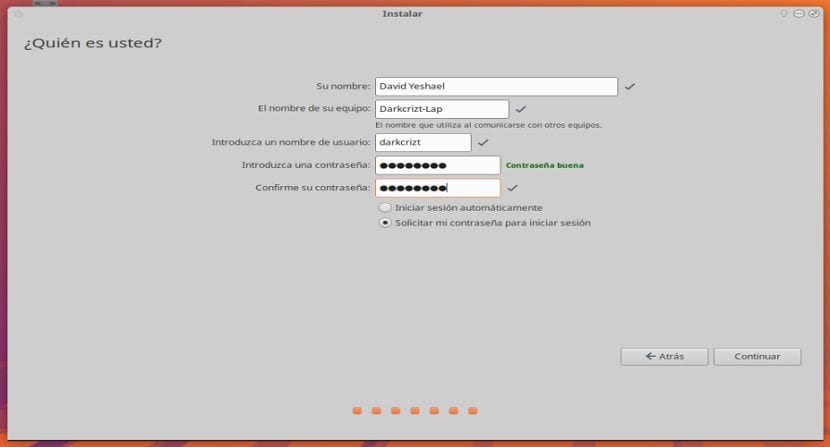
ಮುಂದುವರೆಯಲು ಕ್ಲಿಕ್ ಮಾಡಿ ಮತ್ತು ಅನುಸ್ಥಾಪನಾ ಪ್ರಕ್ರಿಯೆಯು ಪ್ರಾರಂಭವಾಗುತ್ತದೆ, ನೀವು ನವೀಕರಣಗಳನ್ನು ಸ್ಥಾಪಿಸುವ ಆಯ್ಕೆಯನ್ನು ಆರಿಸಿದರೆ ಸ್ವಲ್ಪ ಸಮಯ ತೆಗೆದುಕೊಳ್ಳಬಹುದು ಮತ್ತು ಸಮಯವು ನಿಮ್ಮ ನೆಟ್ವರ್ಕ್ ಸಂಪರ್ಕದ ಮೇಲೆ ಹೆಚ್ಚಾಗಿ ಅವಲಂಬಿತವಾಗಿರುತ್ತದೆ.
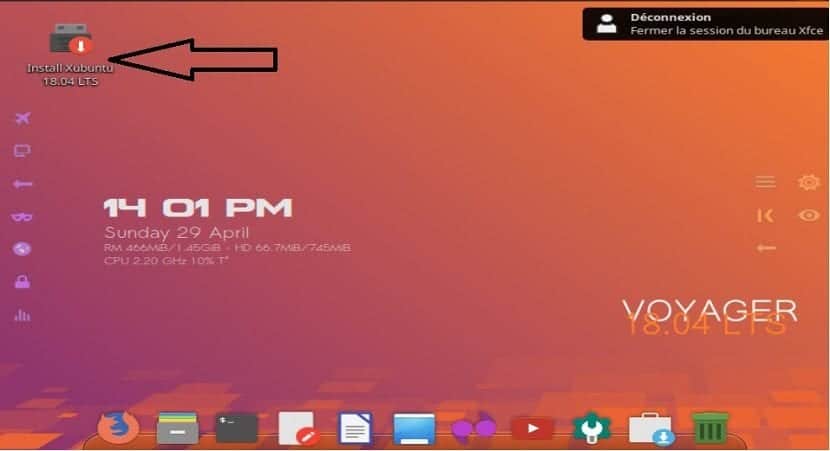
ನಾನು ವಾಯೇಜರ್ 16:04 ಎಲ್ಟಿಎಸ್ ನಿಂದ ಬಂದರೆ, ನಾನು ಹೊಸ ಆವೃತ್ತಿಗೆ ಹೇಗೆ ಹೋಗುತ್ತೇನೆ, ಏಕೆಂದರೆ ನಾನು ಆಜ್ಞೆಯನ್ನು ಬಳಸಿದ್ದೇನೆ: ಸುಡೋ ಆಪ್ಟ್ ಡಿಸ್ಟ್-ಅಪ್ಗ್ರೇಡ್ ಮತ್ತು ಅದು ಸಿಸ್ಟಮ್ ಅನ್ನು ನವೀಕರಿಸುವುದಿಲ್ಲ.